我们在操作excel时不可避免的会出现一些空白内容,例如单元格空格、空白行、空白列或者一些多余的空白表。这么多空白内容假如我们都需要删除的话,一个个手动处理实在太麻烦了,尤其当我们有大量的excel都需要删除掉这些空白内容。今天给大家分享一个高效的办法,可以快速删除多个表格中的空白表、空白行列、空格,非常好用,赶紧来看看吧。
Excel表格中的空白内容,不仅会影响我们阅读体验,还会影响数据分析的准确性,给我们的操作带来诸多不便。当我们有很多个Excel表格都想要删除这些空白内容的话,如果手动一个个处理太麻烦了,今天就给大家分享一个能够快速批量删除多个Excel表格中不想要的空白表、空白行列、空格,操作非常简单,赶紧收藏起来,一起来看看吧!
操作步骤
第一步、打开「鹰迅批量处理工具箱」,左侧选择「Excel工具」,右侧在文件内容分类中选择「删除 Excel 空白内容」的功能。
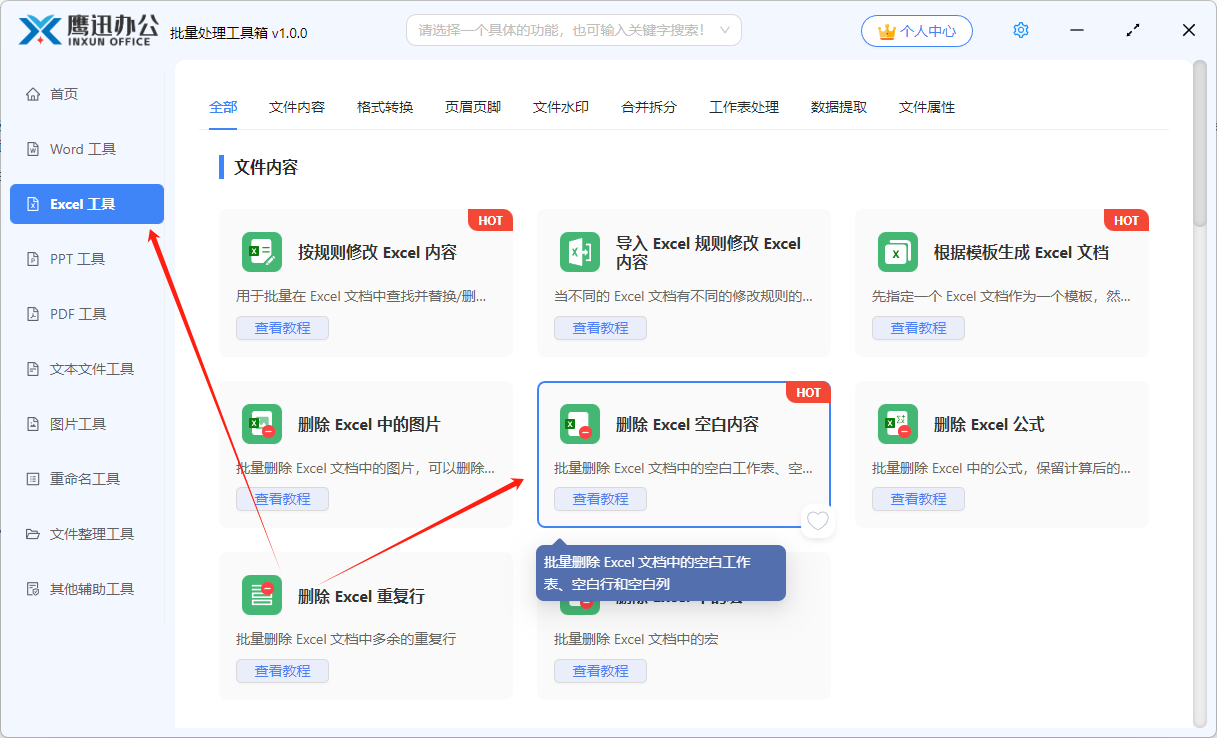
第二步、选择需要删除空白内容的Excel 文档。
这里可以同时添加多个需要处理的excel文档,软件会自动进行检查并删除。
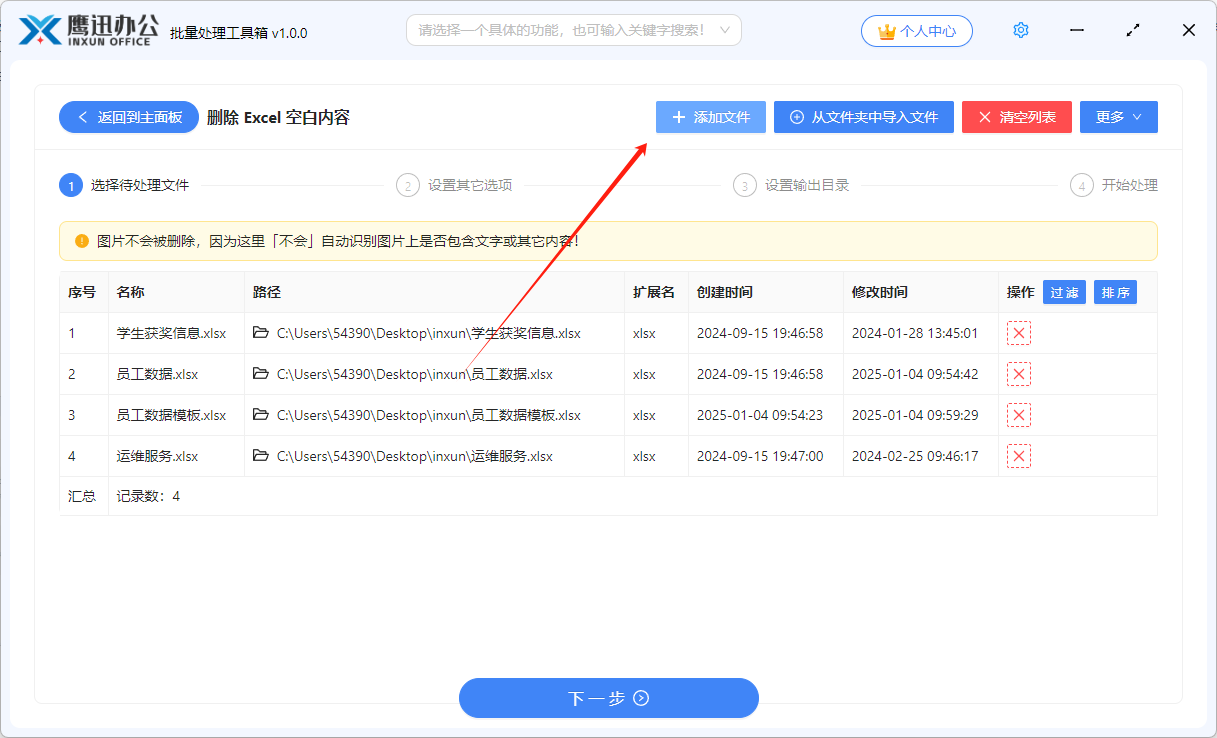
第三步、设置删除空白内容的选项。
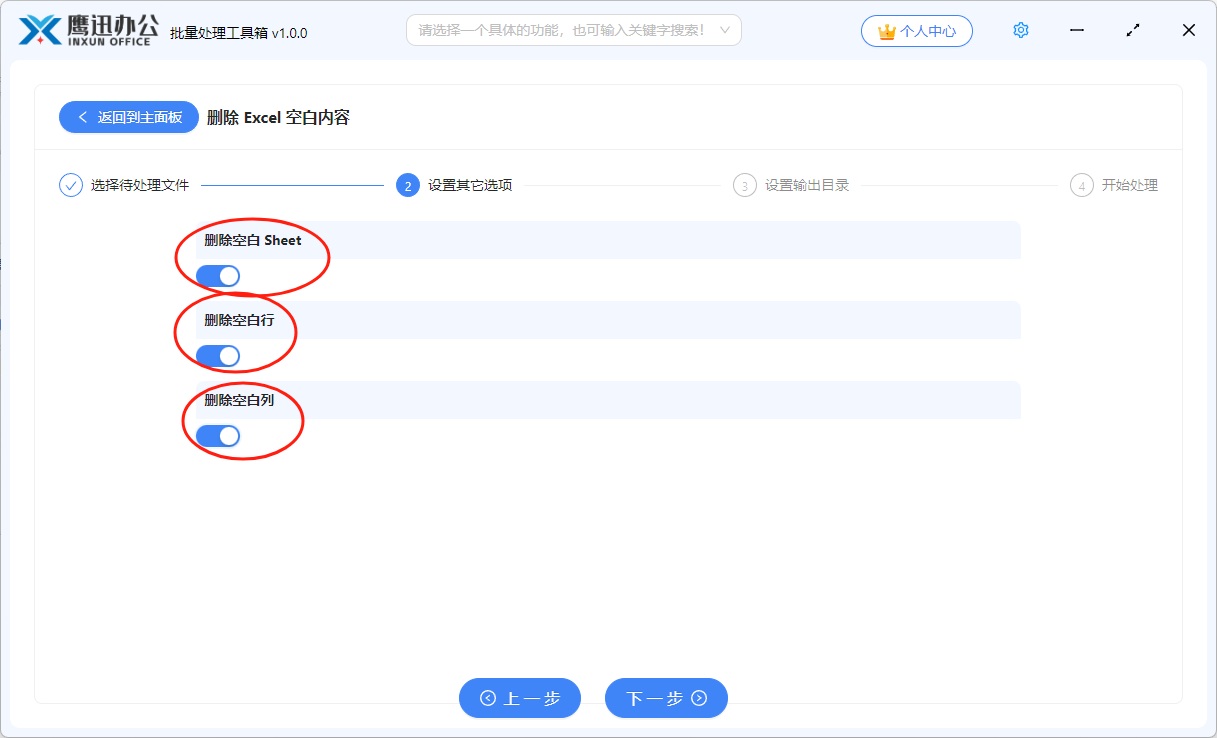
在这里,我们可以看到可以删除空白sheet(空白表)、空白行、空白列。在Excel中,批量删除Excel中的空格同样也是采用这个工具,只是用的是【按规则修改Excel中的内容】功能,操作起来也是同样简单,我们可以点击查看教程。
第四步、选择处理后的文件保存位置。
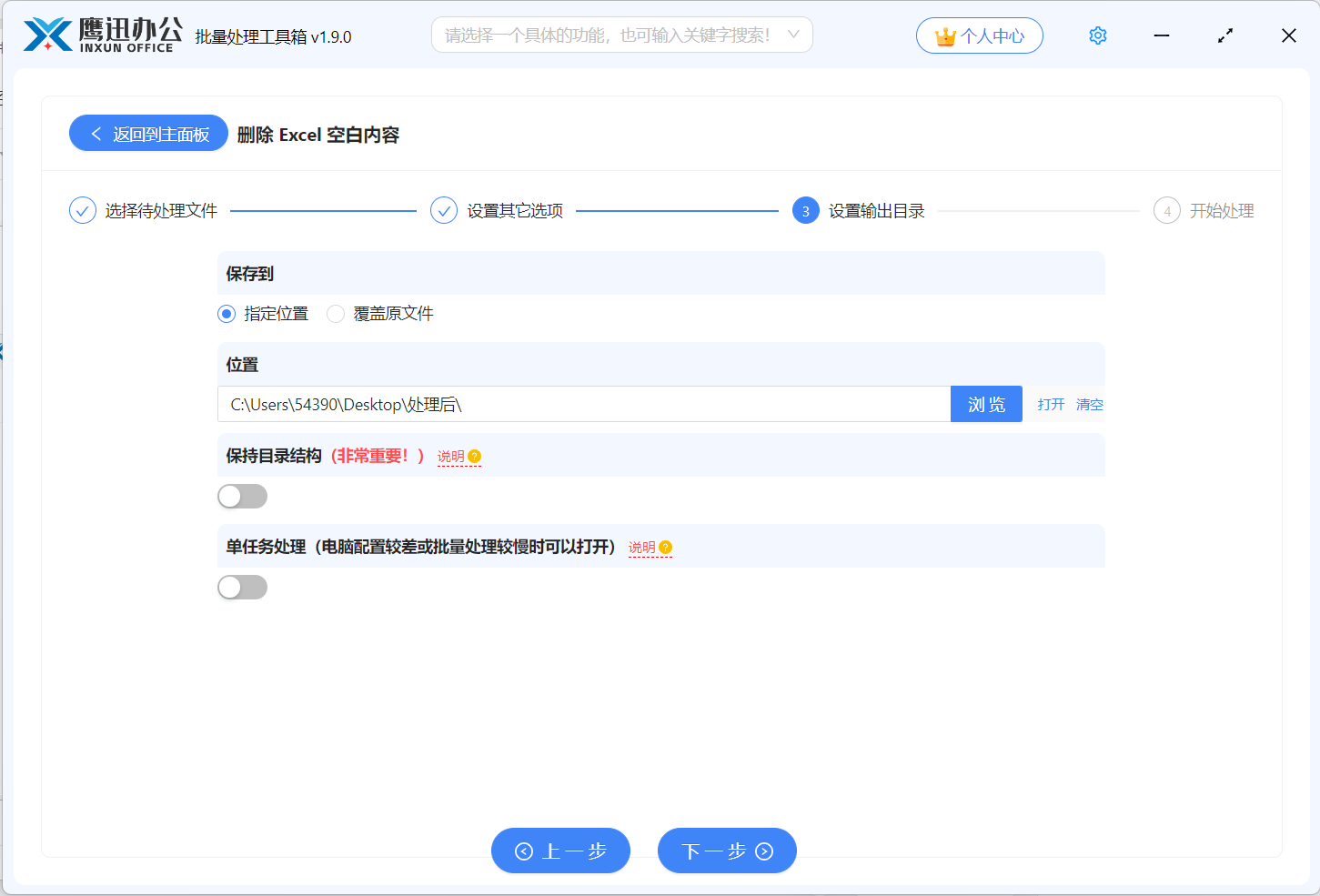
第五步、批量删除Excel空白内容处理完成。
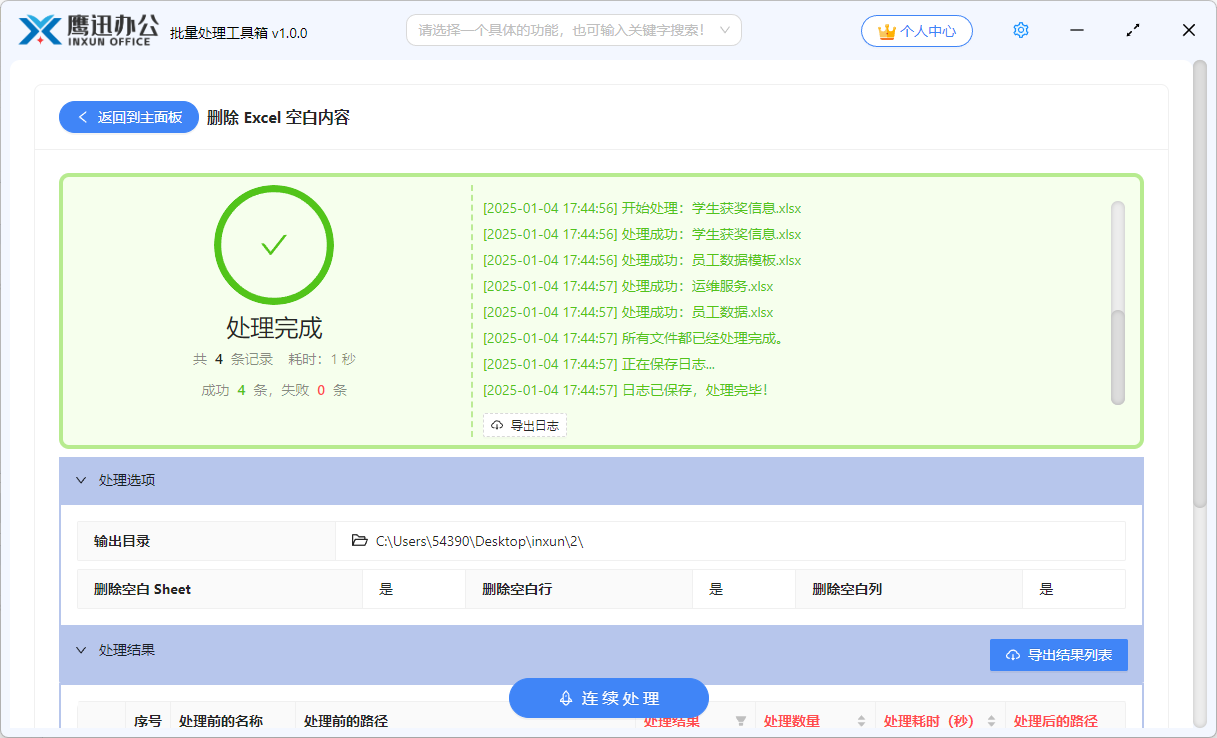
有了这个批量处理工具,我们就可以快速处理Excel中各种批量处理难题,不管是删除掉空白内容,还是批量修改excel中的内容,或者批量导出Excel中的图片、批量进行格式转换......都是支持的。软件还支持离线处理,下次遇到需要批量删除空白行列、空白表等需求,就来试试这个工具吧!
